Hvor effektivt er Luma's forældrekontrol?

Lumas hjemmet Wi-Fi-system er let at konfigurere og bruge, og det kommer endda med grundlæggende forældrekontrol, som giver dig mulighed for at blokere upassende indhold fra din børn mens de surfer på nettet. Men det har nogle ... caveats.
RELATED: Sådan opstiller du Luma Home Wi-Fi-systemet
Luma's forældrekontrol arbejde ved at bruge DNS-filtrering, der blot blokkerer bestemte webadresser, som er kendt for at indeholde upassende indhold. Luma siger, at websites placeres i kategorier, og kategorierne er tildelt forskellige vurderinger i Luma-appen.
Lad os først snakke om, hvordan du konfigurerer det, og så kan vi tale om sine mangler. Up Lumas forældrekontrol
Lumas forældrekontrol er ret barebones og kommer med en grundlæggende filtreringsfunktion, der giver dig mulighed for at indstille et opkald på en skala, der er klassificeret fra G til R (ligesom hvordan film er bedømt).
Til få adgang til Luma's forældrekontrol, åben appen og tryk på fanen "Filtrering" nederst i højre hjørne af skærmen.
Som standard er internetadgang ubegrænset, men ved at trykke på den hvide cirkel og holde den nede i bunden og trækker det til et foretrukket niveau, vil dit Luma-netværk begynde at blokere bestemte websites og indhold.
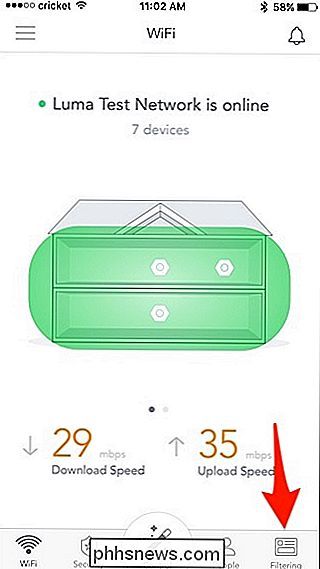
Her er hvad hvert niveau tillader og tillader ikke per Luma:
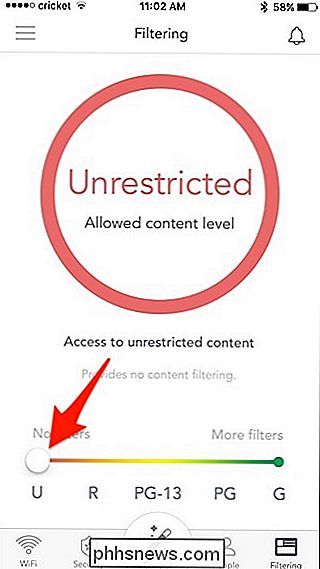
G
- : Giver kun adgang til barn -friendligt indhold som Sprout, Disney eller Nick Jr. PG
- : Giver adgang til Google, Wiki pedia og andet uddannelsesmæssigt eller børnevenligt indhold. PG-13
- : Filtre til rygning, alkohol, narkotika og voldsemne. R
- : Filtre cyber-trusler, ulovlige aktiviteter, og X-rated content. RELATERET:
Hvad forældre skal vide om webfiltrering og forældrekontrol Hvis du kun vil have børnene i huset til at blive udsat for Luma's forældrekontrol, kan du vælge og vælge hvilke enheder på netværket vil blive begrænset. Desværre kan du ikke bare trykke på en enhed på netværket og vælge dens indholdsfiltreringsniveau, men du skal hellere tilføje profiler af folket i din husstand og tildele enheder til disse profiler. Så hvis Johnny har en smartphone og en bærbar computer, kan du linke denne enhed til sin Luma-profil.
For at tilføje en person skal du starte med at trykke på fanen "Personer" nederst på skærmen.
Tryk på " Tilføj person ".
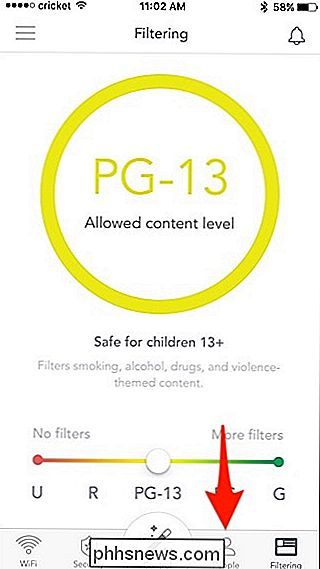
Indtast deres navn. Du kan også tilføje et foto og en email-adresse, men de er ikke påkrævet. Når du er færdig, skal du trykke på "Tilføj" i øverste højre hjørne.
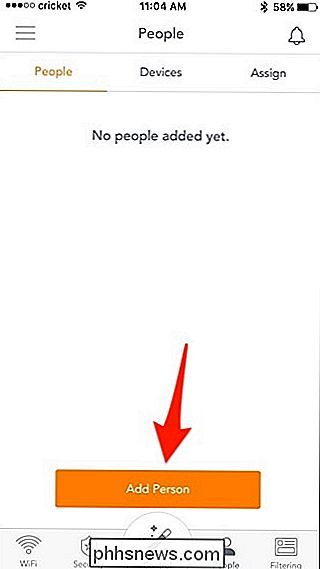
Tryk på "Ok", når popup-vinduet "Succes!" Vises.
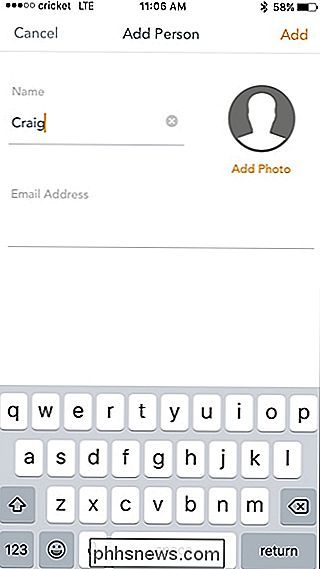
Klik derefter på fanen "Tilordne" øverst på skærmen .
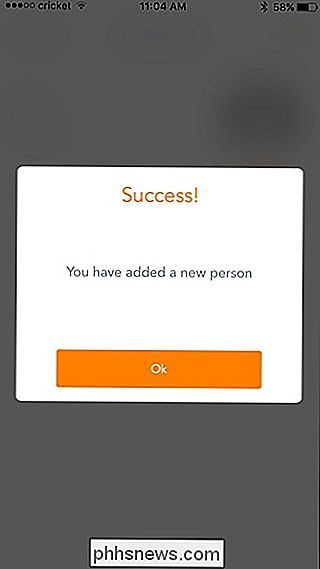
Find en enhed fra listen nederst, der tilhører den person, du oprettede en profil til, og tryk på "Tildel".
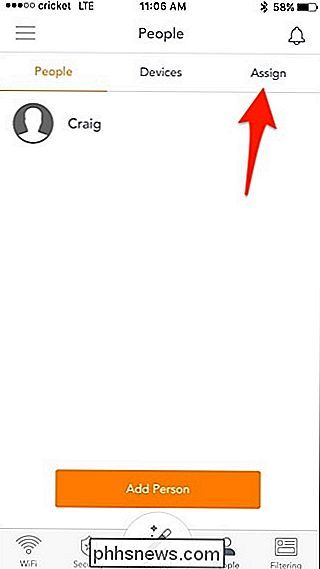
Enheden vises nu under afsnittet "Assigned".
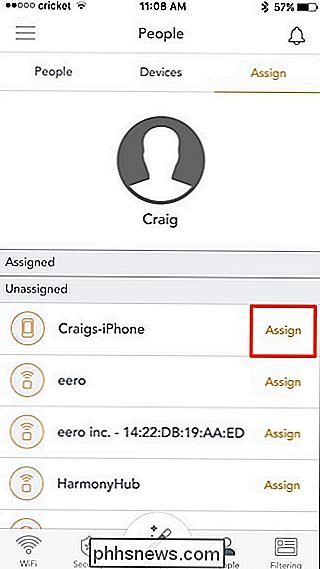
Næste , tryk på fanen "Personer" øverst på skærmen og vælg den profil, som du vil føje forældrekontrol til.
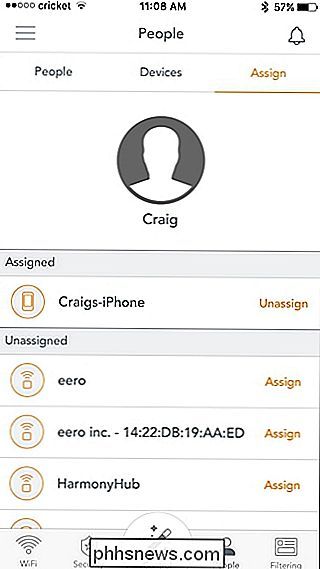
Tryk på "Restriktioner".
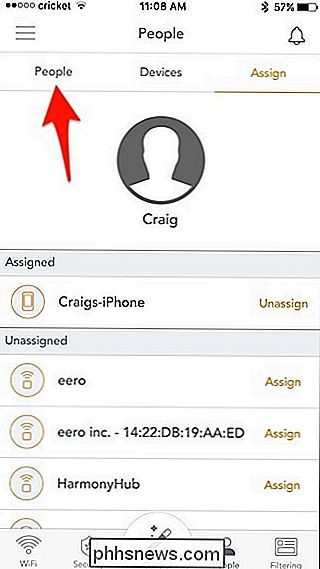
Vælg "Indholdsfilter".
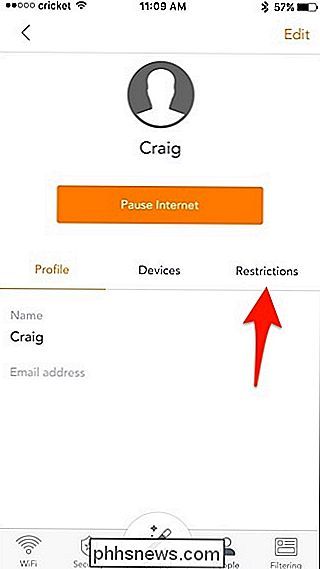
Vælg en rating ved at glide den hvide prik langs rating skalaen. Tryk på "Gem" i øverste højre hjørne, når du er færdig.
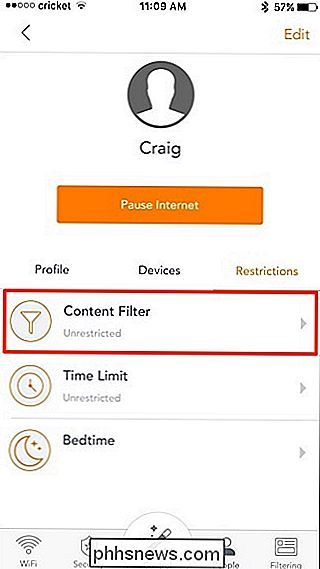
Du kan også indstille tidsgrænser for at begrænse, hvor mange timer denne person skal surfe på internettet, samt indstille tidsvinduer, hvor internetadgang ikke er tilladt ved at vælge Henholdsvis "Time Limit" og "Bedtime".
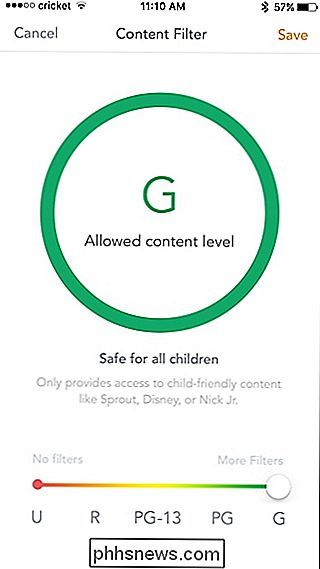
Hvor effektiv er indholdsfiltreringen?
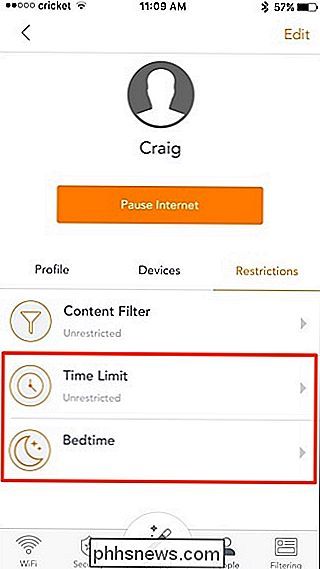
Da Luma bruger DNS-baseret filtrering, er det ikke bedst at blokere upassende indhold, når du vil have det. Faktisk er det ekstremt nemt at omgå begrænsningerne.
RELATED:
4 måder at oprette forældrekontrol på dit hjemmenetværk Det vil blokere domænenavne, der er forbundet med voksent indhold, som PornHub.com og tusindvis af andre blatante pornocentriske hjemmesider, men nogle gange bliver det ikke rigtigt. For eksempel gav indstilling af indholdsfiltrering til PG mig stadig tilladelse til at gå til websteder som Playboy.com og Maxim.com samt websteder, der ikke nødvendigvis var voksenstemte, men har let adgang til NSFW-indhold som Reddit og Imgur.
Desuden kunne jeg stadig gøre en Google Image-søgning efter "porno", og det ville vise mig alle slags ting, der ville være helt upassende for nogen begrænset til en PG-bedømmelse.
Det er helt sikkert bedre end slet ikke at have nogen forældrekontrol , men det gør et stort forfærdeligt job for det meste. Forhåbentlig ændrer Luma ting i den nærmeste fremtid og gør faktisk indholdsfiltreringen nyttige.

Alle Cloud Storage-tjenester, der tilbyder gratis opbevaring
Cloud storage er drømmen om post-PC, mobil-fokuseret tech verden ... men vi er ikke helt der endnu. Der er en grænse for, hvad du kan få gratis, især hvis du går med en af de store tjenester. Her er en udtømmende liste over alle cloud storage og foto tjenester vi kunne finde på internettet, der har mindst nogle gratis opbevaringsmuligheder.

Sådan vises tomme, uformaterede drev i diskværktøjet på macOS
MacOS-diskværktøjet viser som standard ikke et tomt, uformateret drev. Du kan måske tro det betyder, at det ikke kan bruges til at oprette partitioner på nye diske, hvilket er frustrerende, men du kan løse dette problem med et enkelt klik. Indsæt en sådan disk, og du får vist en fejlmeddelelse: "The disk du indsatte kunne ikke læses af denne computer.



